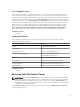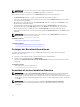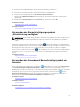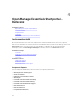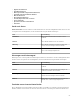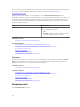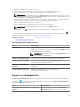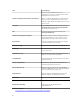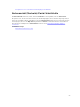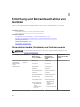Users Guide
• Geplante und abgeschlossene Tasks ansehen.
• Filtern Sie die Ansicht basierend auf der Art der Task (z. B. Datenbankwartungs-Tasks,
Serverstromoptionen, usw.), aktiven Tasks und dem Task-Ausführungsverlauf.
ANMERKUNG: Die in der Dropdown-Liste Filtern nach angezeigten Optionen variieren je nach
erstellten Tasks. Wenn z. B. keine Serveroptions-Task erstellt wird, dann wird die Option nicht in
der Dropdown-Liste Filtern nach angezeigt.
• Tasks für einen bestimmten Tag, Monat oder eine bestimmte Woche ansehen. Sie können Tasks für
einen bestimmten Tag auch ansehen, indem Sie auf das Kalendersymbol klicken.
• Ziehen Sie Tasks in einen Zeitbereich im Kalender.
• Den Zoomfaktor durch Verschieben des Zoomschiebereglers festlegen.
ANMERKUNG: Der Zoomschieberegler ist für die Anzeige Monat deaktiviert.
• Die Zeitpläne in ein .ics-Format exportieren und die Datei in Microsoft Outlook importieren.
• Die Einstellungen der Zeitplanansicht ändern, indem Sie auf das Einstellungssysmbol klicken. .
Weitere Informationen finden Sie unter Anzeigeeinstellungen einplanen.
Verwandte Verweise
Einstellungen der Zeitplanansicht
Einstellungen der Zeitplanansicht
Feld Beschreibung
Orientierung Hiermit können Sie die Orientierung der Seite Zeitplanansicht und der
angezeigten Tasks ändern. Sie können entweder die vertikale oder die
horizontale Orientierung auswählen.
ANMERKUNG: Das Ändern der Einstellung Orientierung wirkt sich
nicht auf die Anzeige Monat aus.
Größe von Zeitplanelementen Hiermit können Sie die Größe der angezeigten Tasks ändern.
Farbkategorien nach Tasktyp Durch Auswahl dieser Option wird jeder Tasktyp mit einer
unterschiedlichen Farbe gekennzeichnet.
Verlauf der Taskausführung
anzeigen
Wählen Sie diese Option aus, um die bereits abgeschlossenen Tasks
anzuzeigen.
Datenbankwartung anzeigen Wählen Sie diese Option aus, um den Zeitpunkt der
Datenbankwartung anzuzeigen.
Report zur Gerätegarantie
Der Report zur Gerätegarantie wird angezeigt, wenn Sie auf das Scoreboard-Benachrichtigungssymbol
zur Garantie im Kopfteilbanner von OpenManage Essentials klicken. Im Report zur Gerätegarantie
werden die folgenden Felder angezeigt:
Feld Beschreibung
Alle Geräte mit einer Garantie von x Tagen oder
weniger
Bestimmt, welche Geräte im den Report zur
Gerätegarantie eingeschlossen werden sollen.
57